WhatsApp е име, което никога не може да бъде нечувано. Всички знаете, че това е добре познато приложение за съобщения, собственост на Facebook. Интересното в приложението е, че то предоставя на потребителите безплатни услуги за незабавни съобщения и гласови или видео разговори, дори в международен план, всичко това само с интернет връзка. Можете да споделяте всичко в приложението. Това могат да бъдат снимки, видеоклипове, документи, файлове, контакти и дори вашето местоположение на живо. Но не знаете ли как да изключите автоматичното изтегляне на медии в WhatsApp? Тогава тази статия за това как да спрете автоматичното изтегляне в WhatsApp ще ви помогне. Продължете да четете, за да научите как да спрете автоматичното изтегляне в WhatsApp.
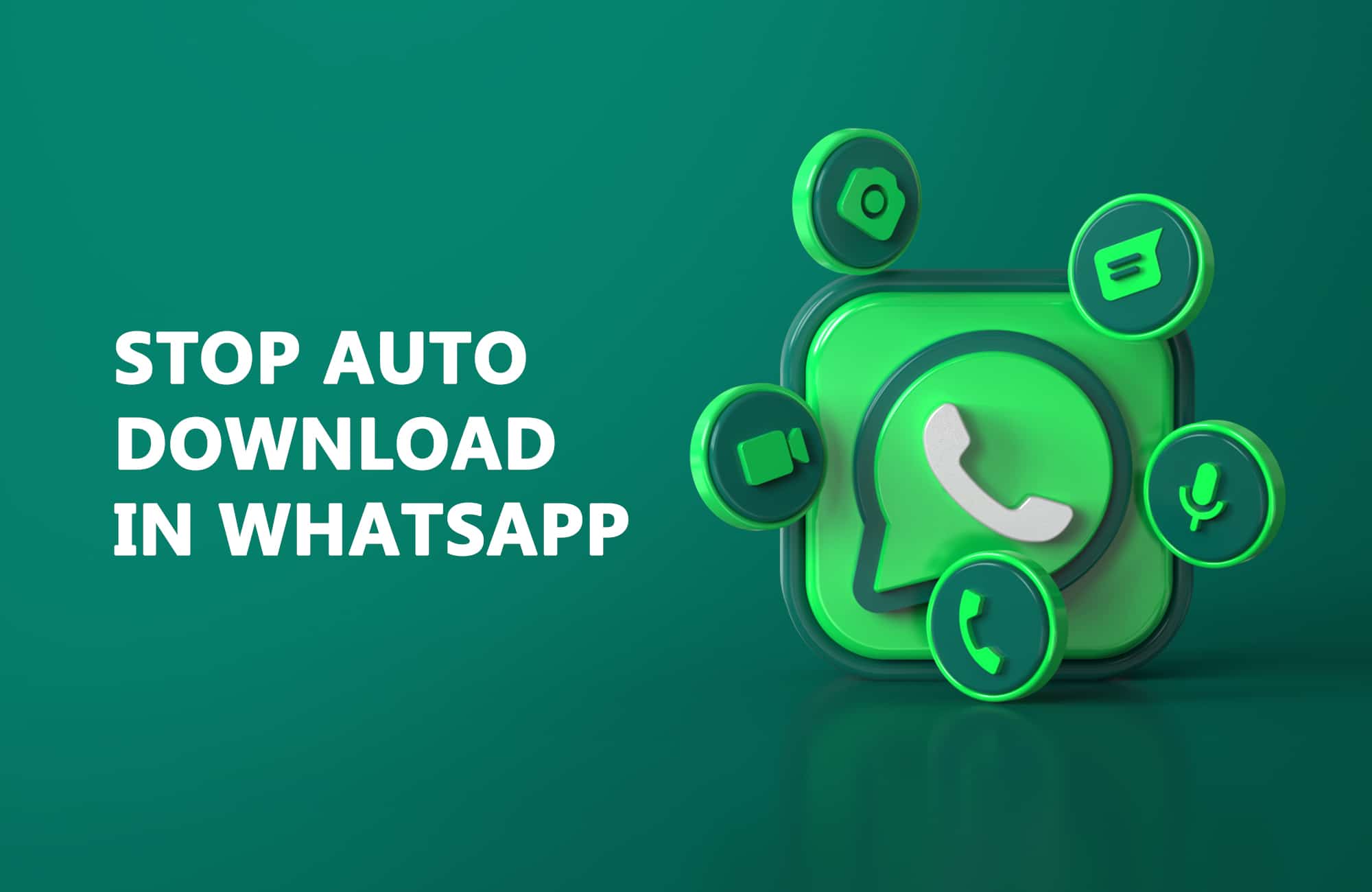
Съдържание
Как да спрете автоматичното изтегляне в WhatsApp на Android и iPhone
В WhatsApp Платформата идва с привлекателна технологична опция, която автоматично изтегля медийни източници като снимки, видеоклипове или аудио. Въпреки че тази функция е очарователна, тя може да ви разочарова в никаква степен, когато постави ръката си върху вашето хранилище. Когато опцията за автоматично изтегляне е активирана в платформата, всички медийни източници, които получавате, се запазват в хранилището на телефона ви. Тази статия ще ви насочи как да деактивирате автоматично изтегляне на медия в WhatsApp за потребители на iPhone и Android.
Метод 1: На телефон с Android
Този метод напълно ограничава изтеглянето на всички медийни файлове от всички чатове и групи. Ако сте сериозни за предотвратяване на всяко изтегляне на мултимедиен файл от платформата, следвайте стъпките, дадени по-долу, за това как да изключите автоматичното изтегляне на медия в WhatsApp.
1. Отворете приложението WhatsApp на вашия телефон с Android.

2. Докоснете трите вертикални точки в горния десен ъгъл.

3. Докоснете опцията Настройки.

4. Докоснете опцията Съхранение и данни на страницата с настройки.

5. Под секцията за автоматично изтегляне на мултимедия докоснете опцията Когато използвате мобилни данни.

6. Махнете отметката от всичките четири опции, Снимки, Видео, Аудио и Документи, и докоснете OK, за да деактивирате автоматичното изтегляне.
Забележка: Можете да персонализирате опцията за автоматично изтегляне в тази стъпка. Ако е необходимо, можете да деактивирате само опцията за медиен файл, която смятате, че не е необходима. Докоснете и поставете отметка в квадратчето, което смятате, че е необходимо, да бъде изтеглено автоматично.

7. Повторете Стъпка 5 и Стъпка 6, за да докоснете другите две опции, Когато сте свързани към Wi-Fi и Когато сте в роуминг, и премахнете отметката от съответните му медийни компоненти.
Метод 2: На iPhone
Методът за деактивиране на автоматичното изтегляне на iPhone е малко по-различен от вашето устройство с Android. Изпълнете стъпките, дадени по-долу, как да деактивирате автоматично изтегляне на медии в WhatsApp.
1. Отворете приложението WhatsApp на вашия iPhone.

2. Докоснете иконата Настройки в долния десен ъгъл на екрана на дисплея.

3. Докоснете опцията Съхранение и дата.

4. Под секцията АВТОМАТИЧНО ИЗТЕГЛЯНЕ НА МЕДИЯ докоснете опцията Снимка.

5. След това докоснете Никога.

6. По същия начин докоснете другите три опции една по една и изберете Никога. След като приключите, няма да намерите никакви автоматични изтегляния, които се случват на вашия телефон. Файловете, които ръчно изберете да изтеглите, се записват само на вашия телефон.
Как да спрете автоматичното изтегляне от един чат
Следвайте дадените стъпки, за да спрете автоматичното изтегляне в WhatsApp от един чат.
Вариант 1: На телефон с Android
Платформата предоставя опция за спиране на автоматичното изтегляне за един чат контакт или група. Следвайте стъпките, дадени по-долу, как да спрете WhatsApp да изтегля и запазва снимки или видеоклипове.
1. Отворете приложението WhatsApp на вашия телефон с Android.

2. Натиснете дълго желания контакт за чат за няколко секунди, за да го изберете.
3. Докоснете трите вертикални точки в горния десен ъгъл и изберете опцията Преглед на контакт.
Забележка: За групов чат докоснете Информация за групата.

4. Докоснете опцията Медийна видимост.

5. Изберете Не в изскачащия прозорец с подкана. След това докоснете OK.

След като приключите, вече няма да намерите никакви медийни файлове, получени от лицето в галерията на телефона си.
Вариант 2: На iPhone
Тук можете да предотвратите показването на снимки или видеоклипове в ролката на камерата за всеки контакт. Ето как да спрете WhatsApp да изтегля и запазва снимки или видеоклипове.
1. Отворете приложението WhatsApp на вашия iPhone.

2. Докоснете иконата Настройки в долния десен ъгъл на екрана на дисплея.

3. Докоснете опцията Чат.

4. Изключете опцията Save to Camera Roll от настройките за чат.

Често задавани въпроси (ЧЗВ)
Q1. Какъв е максималният размер на файла, който човек може да споделя в WhatsApp?
Отг. Ограничението за споделяне на снимки и видео прикачени файлове е до 16 MB всеки, докато ограничението за документи е 100 MB в приложението. Но имайте предвид, че ако прикачите снимки и видеоклипове заедно като документ, можете да го споделите с ограничение от 100 MB.
Q2. Възможно ли е да деактивирате автоматичното изтегляне на медии чрез уеб WhatsApp?
Отг. За съжаление не. Не е възможно да деактивирате автоматичното изтегляне на медии чрез уеб WhatsApp. Можете да го деактивирате само през мобилния си телефон.
Q3. Какви са функциите на WhatsApp, налични в мобилната версия, но не и в мрежата?
Отг. Функциите, налични в мобилната версия на WhatsApp, но не и в нейната уеб версия, са създаване на нов контакт, изпращане на WhatsApp излъчване, извършване или получаване на телефонни или видео разговори, публикуване на нова актуализация на състоянието и споделяне на текущо местоположение или карта.
***
Надяваме се, че тази статия е била полезна и сте научили как да спрете автоматичното изтегляне в WhatsApp. Чувствайте се свободни да се свържете с нас с вашите запитвания и предложения чрез секцията за коментари по-долу. Също така ни уведомете какво искате да научите по-нататък.
